tomcat安装及配置手册
Tomcat服务器的安装配置图文教程(推荐)

Tomcat服务器的安装配置图⽂教程(推荐) 现在将使⽤Tomcat的⼀些经验和⼼得写到这⾥,作为记录和备忘。
如果有朋友看到,也请不吝赐教。
1、⾸先是Tomcat的获取和安装。
获取当然得上Apache的官⽅⽹站下载,开源免费,⽽且带宽也⾜够。
下载会很快。
这是两种不同的下载,⼀个是普通安装版本,⼀个是解压安装版本。
使⽤起来是⼀样的,只是在普通安装版本中有⼀些界⾯可提供对Tomcat的快捷设置,⽽且普通安装会将Tomcat作为系统服务进⾏注册。
2、Tomcat的运⾏环境搭建。
(解压版)安装(就是解压)完成后如下: Tomcat的启动是⼀个bat⽂件(Windows下),在bin⽬录下。
双击即可。
如果启动不成功,⼀般的情况是控制台出来⼀下⽴即消失,说明Tomcat没有找到Java的运⾏时环境。
简单理解,就是Tomcat找不到JDK,没办法运⾏。
我们“告诉”它JDK的安装路径。
即在环境变量⾥新建JAVA_HOME(不区分⼤⼩写),指向JDK安装⽬录。
如下: 这样,Tomcat就配置好了,启动就OK。
3、Tomcat的⽬录结构介绍。
bin⽬录存放⼀些启动运⾏Tomcat的可执⾏程序和相关内容。
conf存放关于Tomcat服务器的全局配置。
lib⽬录存放Tomcat运⾏或者站点运⾏所需的jar包,所有在此Tomcat上的站点共享这些jar包。
wabapps⽬录是默认的站点根⽬录,可以更改。
work⽬录⽤于在服务器运⾏时过度资源,简单来说,就是存储jsp、servlet翻译、编译后的结果。
其他⽬录和⽂件暂时不做介绍。
4、Tomcat的默认⾏为。
我们的浏览器请求如果到达了Tomcat,并且请求⽆误,⼀般Tomcat会以静态页⾯(即html⽂件)的形式给与响应,这是http服务器的默认⾏为。
⼀个完整的资源请求包括: 协议(如http) 主机名(域名,如localhost、) 端⼝号(http协议默认为80,所以我们⼀般向某个⽹站发起请求没有输⼊) 站点 资源位置 那么在第⼆步时我们只输⼊了域名(或者主机名)就访问到了某个具体的页⾯,这是怎么回事呢?。
Tomcat安装配置

Tomcat安装配置1- 动态web1.1 web服务器本⾝是⼀个程序,运⾏在服务器上。
也称为Web容器,写的程序是运⾏在Web容器中。
容器作⽤:共享资源(图⽚,⽹页),将服务器上资源分享给浏览器。
解析写的Java程序处理⽤户发送的请求,并且对请求做出响应。
把⽣成的结果以⽹页的⽅式显⽰在浏览器上。
基本结构服务器缺点:服务器的动态web资源出现错误,需要重新编写我们的后台程序,重新发布。
服务器优点:Web页⾯可以动态更新,所有⽤户看到都不是同⼀个页⾯,它可以与数据库交互。
2- Tomcat2.1 安装tomcat2.2 Tomcat配置2.2.1 环境变量的配置CATALINA_HOME%CATALINA_HOME%\bin添加Tomcat的安装⽬录配置PathTomcat的启动与关闭常⽤命令启动的命令:startup.bat关闭的命令:shutdown.bat2.3 Tomcat的⽬录结构2.4 Tomcat项⽬发布⽅式1: 直接将项⽬复制到webapps⽬录下。
⽅式2: 采⽤压缩⽂件.war的⽅式。
将整个项⽬使⽤压缩⼯具打包成⼀个zip⽂件,将zip的扩展名为war。
复制到webapps⽬录下,tomcat会⾃动解压成⼀个同名的⽬录。
2.5 idea中配置Tomcat编辑运⾏配置添加Tomcat的配置服务器信息配置服务器的详细信息修改项⽬发布的访问地址点右上⾓的启动图标,启动Tomcat服务器服务器启动成功的状态信息⽇志乱码现象启动Tomcat的时候会出淇℃伅 [main] org.apache.catalina.startup.VersionLoggerListener.log Server.鏈嶅姟鍣ㄧ増鏈�:解决这种乱码的问题,解决问题的⽅法是到tomcat/conf/⽬录下,修改logging.properties将java.util.logging.ConsoleHandler.encoding = utf-8更改为 java.util.logging.ConsoleHandler.encoding = GBK。
tomcat部署手册
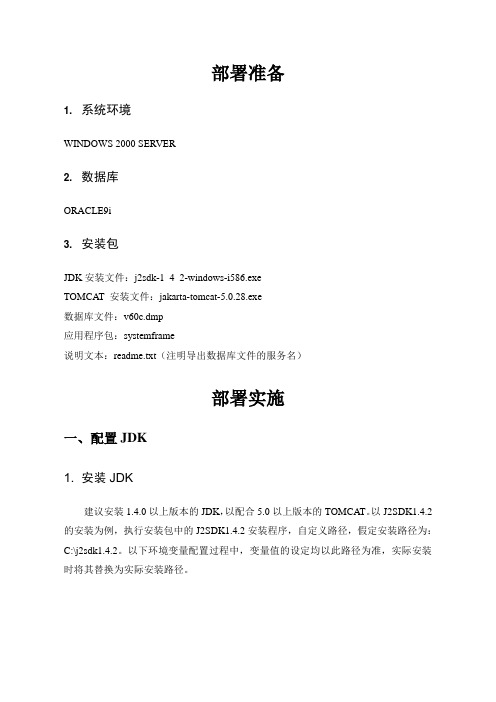
部署准备1. 系统环境WINDOWS 2000 SERVER2. 数据库ORACLE9i3. 安装包JDK安装文件:j2sdk-1_4_2-windows-i586.exeTOMCAT 安装文件:jakarta-tomcat-5.0.28.exe数据库文件:v60c.dmp应用程序包:systemframe说明文本:readme.txt(注明导出数据库文件的服务名)部署实施一、配置JDK1. 安装JDK建议安装1.4.0以上版本的JDK,以配合5.0以上版本的TOMCAT。
以J2SDK1.4.2的安装为例,执行安装包中的J2SDK1.4.2安装程序,自定义路径,假定安装路径为:C:\j2sdk1.4.2。
以下环境变量配置过程中,变量值的设定均以此路径为准,实际安装时将其替换为实际安装路径。
2. 配置环境变量1)配置路径在桌面上或开始菜单中右键点击“我的电脑”图标=>点击“属性”=>选择“高级”页面=>点击“环境变量”按钮,如图1-1。
图1-1 系统属性-“高级”页面在环境变量窗口中点击系统变量中的“新建”按钮,新建一个环境变量;或者选中某个变量,点击“编辑”按钮,对该变量进行修改,如图1-2。
图1-2 环境变量窗口图1-3 编辑系统变量窗口2)添加环境变量(实施部署可以只配置第一个变量)如果已经安装过JDK,则查看环境变量中有没有上述变量。
如果没有或变量值跟上述不符,重新设置以上变量。
二、配置TOMCAT1. 安装TOMCAT运行安装包中TOMCAT5.0.28.exe,安装TOMCAT。
注意,如果使用TOMCAT5.5.9版本,需要JRE1.5。
按照提示运行安装程序,在安装类型的下拉菜单中选择“custom”,在窗口的安装树里选中Service,即作为Windows服务来运行。
TOMCA T图2-1 TOMCA T安装类型选择页面指定TOMCAT的安装目录,如图2-2,为了方便起见,这里选择安装在C:\tomcat5.0根目录下。
tomcat配置手册范本

以下部署方式都是针对tomcat5.0以上版本。
Tomcat4中的Manager和Admin管理工具其实就是利用它来部署的。
在Tomcat5中提出了Context descriptor这个概念,且为其配置了一个专有目录,而不像Tomcat4那样大杂烩一般地放置在$appBase目录下。
Context descriptor是一个只包含Context元素的xml格式的部署文件,其中Context元素与server.xml中的Context元素配置相同。
对于一个给定的主机,Context descriptor放置在$CATALINA_HOME/conf/[enginename]/[hostname]/目录下面。
Tomcat5默认安装时,在$CATALINA_HOME/conf/Catalina/localhost目录中有admin.xml和manager.xml,是两个管理工具的部署描述符文件。
而这两个文件在Tomcat4中是放置在$CATALINA_HOME/webapps目录下面的。
使用方法:(1)在$CATALINA_HOME/conf/[enginename]/[hostname]/目录下新建xxx.xml文档(2)在xxx.xml文档中配置如下<Context docBase="${catalina.home}/server/webapps/host-manager"privileged="true" antiResourceLocking="false" antiJARLocking="false"> </Context>注:docBase也可以设置为[eclipse的workplace]/[project]/webroot静态部署是指在Tomcat运行之前就把相关的Web应用程序放置到合适的目录,在Tomcat启动的时候自动来部署这些应用程序。
Tomcat的安装与配置(超详细)
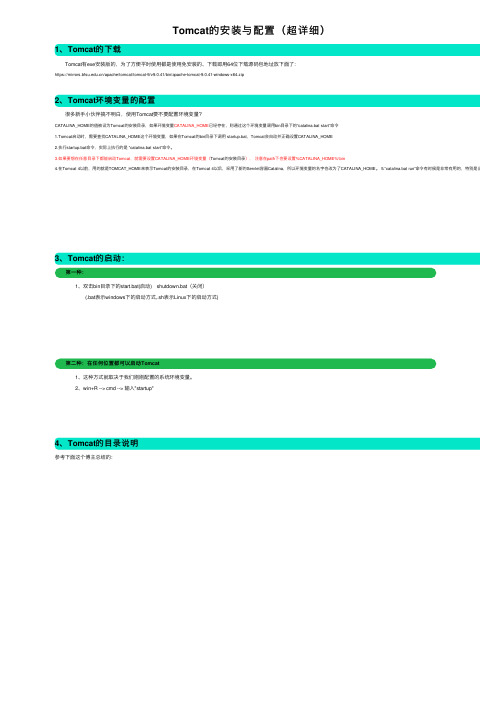
Tomcat的安装与配置(超详细)1、Tomcat的下载 Tomcat有exe安装版的,为了⽅便平时使⽤都是使⽤免安装的、下载即⽤64位下载源码包地址放下⾯了:https:///apache/tomcat/tomcat-9/v9.0.41/bin/apache-tomcat-9.0.41-windows-x64.zip2、Tomcat环境变量的配置 很多新⼿⼩伙伴搞不明⽩,使⽤Tomcat要不要配置环境变量?CATALINA_HOME的值被设为Tomcat的安装⽬录,如果环境变量CATALINA_HOME已经存在,则通过这个环境变量调⽤bin⽬录下的“catalina.bat start”命令1.Tomcat启动时,需要查找CATALINA_HOME这个环境变量,如果在Tomcat的bin⽬录下调⽤ startup.bat,Tomcat会⾃动并正确设置CATALINA_HOME2.执⾏startup.bat命令,实际上执⾏的是 “catalina.bat start”命令。
3.如果要想在任意⽬录下都能启动Tomcat,就需要设置CATALINA_HOME环境变量(Tomcat的安装⽬录),注意在path下也要设置%CATALINA_HOME%\bin4.在Tomcat 4以前,⽤的就是TOMCAT_HOME来表⽰Tomcat的安装⽬录,在Tomcat 4以后,采⽤了新的Servlet容器Catalina,所以环境变量的名字也改为了CATALINA_HOME。
5.“catalina.bat run”命令有时候是⾮常有⽤的,特别是当我们需要查看3、Tomcat的启动: 第⼀种: 1、双击bin⽬录下的start.bat(启动) shutdown.bat(关闭) (.bat表⽰windows下的启动⽅式,.sh表⽰Linux下的启动⽅式) 第⼆种:在任何位置都可以启动Tomcat 1、这种⽅式就取决于我们刚刚配置的系统环境变量。
Tomcat安装及配置教程(共18张PPT)

什么是Tamcat?
Tomcat 服务器是一个免费的开放源代码 的Web 应用服务器,属于轻量级应用服务 器
Java环境的配置
下载安装java JDK,注意安装的路径,我 们需要进行环境变量的配置。
Java环境的配置
安装完成以后,配置环境变量 环境变量的配置这里就以win7为例:右击计算机——属
性——高级系统设置。
Java环境的配置
点击下面的环境变量,进入后在系统变量一栏点击新建,然后输 入如下:
名称:JAVA_HOME;变量值:刚刚安装的路径
Java环境的配置
在上面的一栏中点击新建,内容如下: 名称:CLASS_PATH;
变量值:.;%JAVA_HOME%\lib;%JAVA_
一定要注意所有符号都是英文状态的。
Java环境的配置
在系统环境变量中有一个path的环境变量, 选中后选择编辑,将JAVA_HOME添加进去
即可,如图:在最后加上;%JAVA_HOME%
\bin;
Java环境的配置
测试java环境是否配置成功 按下win+R键,输入cmd调出命令 符控制窗口。输入:java -version 后查看是否显示版本即可。
安装配置Tomcat
选择菜单栏中的window——preferences。 变量值:刚刚安装的路径 下载Tomca择a J左DK侧,注的意s安e装rv的e路r—径—,r我u们nt需im要e进行环境变量的配置。
在变上量面 值的:e一刚n栏刚v中安ir点装on击的m新路建径en,t内—容—如在下:弹出的窗口 在系统环中境变选量择中有a一dd个—pa—th的然环后境选变量择,你的 下环载境T变o量mTc的aot配文m置件c这a,t里文的就件版以是w一本in个7即为ex例e可的:安。右装击文计件算,机——属性——高级系统设置。
Tomcat的下载、安装与配置

Tomcat的下载、安装与配置1、安装Tomcat前要先安装JDK2、下载TomcatTomcat官网:/对于Windows操作系统,tomcat提供了两种安装文件,一个文件exe格式,另一个文件为zip格式。
exe是可运行的安装程序,读者只需要双击这个文件,即可开始安装Tomcat。
在安装过程中,安装程序会自动搜寻JDK和JRE的位置,并把Tomcat服务加入到Windows操作系统的服务中,同时在“开始”→“程序”菜单中加入Tomcat 服务器管理菜单。
zip是一个压缩包,只需要把它解压到本地硬盘即可,这种方式既适合Windows系统下的安装,也适用于其他操作系统,例如Linux系统,所以下面主要介绍zip的安装与Tomcat运行环境的设置。
3、ZIP格式Tomcat安装文件的安装及设置A、Tomcat安装文件的安装及设置把Tomcat压缩文件apache-tomcat-8.0.3-windows-x64.zip中的内容解压缩到D:\DevTools\apache-tomcat-8.0.3下,然后增加系统变量:变量名:TOMCAT_HOME;变量值:D:\DevTools\apache-tomcat-8.0.3。
然后修改系统变量classpath,添加%TOMCAT_HOME% \lib\servlet-api.jar;同时修改系统变量path,添加%TOMCAT_ HOME%\bin。
B、测试Tomcat要测试Tomcat服务器是否安装成功,首先要启动Tomcat服务器。
在Tomcat安装目录D:\DevTools\apache-tomcat-8.0.3下面有一个bin目录,里面有两个文件:startup.bat和shutdown.bat,分别控制Tomcat的启动和关闭。
由于在前一节中已经把该目录加入到系统变量Path中,所以在命令行中直接输入对应的文件名即可实现Tomcat的启动和关闭,而不需要切换目录。
tomcat安装与配置 及 IDE设置(Editplus)

public TestBean(String strName_p){
=strName_p;
}
public void setName(String strName_p){
=strName_p;
}
public String getName(){
public static void main(String args[]){
System.out.println("This is a test program."); Fra bibliotek} }
将上面的这段程序保存为文件名为Test.java的文件。
然后打开命令提示符窗口,cd到你的Test.java所在目录,然后键入下面的命令
<servlet-class>test.Test</servlet-class>
</servlet>
<servlet-mapping>
<servlet-name>Test</servlet-name>
<url-pattern>/Test</url-pattern>
</servlet-mapping>
第二步:安装和配置你的j2sdk和tomcat:执行j2sdk和tomcat的安装程序,然后按默认设置进行安装即可。
1.安装j2sdk以后,需要配置一下环境变量,在我的电脑->属性->高级->环境变量->系统变量中添加以下环境变量(假定你的j2sdk安装在c:\j2sdk1.5.0):
- 1、下载文档前请自行甄别文档内容的完整性,平台不提供额外的编辑、内容补充、找答案等附加服务。
- 2、"仅部分预览"的文档,不可在线预览部分如存在完整性等问题,可反馈申请退款(可完整预览的文档不适用该条件!)。
- 3、如文档侵犯您的权益,请联系客服反馈,我们会尽快为您处理(人工客服工作时间:9:00-18:30)。
Server.xml文件配置(3)
• 重要参数详解
connectionTimeout 指定超时的时间数(以毫秒为单位) Engine (表示指定service中的请求处理机,接收和处理来自Connector的 请求) defaultHost 指定缺省的处理请求的主机名,它至少与其中的 一个host元素的name属性值是一样的 Context (表示一个web应用程序,通常为WAR文件,关于WAR的具体信息见 servlet规范) docBase 应用程序的路径或者是WAR文件存放的路径 Path 表示此web应用程序的url的前缀,这样请求的url http://localhost:8080/path/****
Server.xml文件配置(4)
• 重要参数详解
reloadable 这个属性非常重要,如果为true,则tomcat会自动检测应用程序的 /WEB-INF/lib 和/WEB-INF/classes目录的变化,自动装载新的应用 程序,我们可以在不重起tomcat的情况下改变应用程序 host (表示一个虚拟主机) name 指定主机名 appBase 应用程序基本目录,即存放应用程序的目录 unpackWARs 如果为true,则tomcat会自动将WAR文件解压,否则不解压,直接从 WAR文件中运行应用程序
UNIX版本的安装步骤(Binary)
• • • • • • • • • 根据Tomcat版本从sun网站上下载j2se(jdk) 安装jdk 设置JAVA_HOME 设置classpath 下载Tomcat的二进制版本(.tar.gz或.zip) $CATALINA_HOME/bin/startup.sh运行Tomcat Startup程序运行结束后输入http://localhost:8080/ 出现帮助文档时,表示Tomcat成功启动 选择JSP Samples或Servlet Examples 表示支持了jsp及 Servlet • 以上步聚完成,则表示,成功安装了Tomcat
TOMCAT培训资料
2006-04-18
技术交流大纲
• • • • • • 什么是TOMCAT 如何选择TOMCAT的版本 TOMCAT的安装(4.1.31为例) TOMCAT配置详解(4.1.31为例) TOMCAT使用技巧及优化 问题及讨论
什么是TOMCAT
• Tomcat是一个免费的开源的Serlvet容器,它是 Apache基金会的Jakarta项目中的一个核心项目, 由Apache,Sun和其它一些公司及个人共同开发 而成。由于有了Sun的参与和支持,最新的Jsp和 Servlet规范总能在Tomcat中得到体现。 • Tomcat不仅仅是一个Servlet容器,它也具有传统 的Web服务器的功能:处理Html页面。但是与 Apache相比,它的处理静态Html的能力就不如 Apache。我们可以将Tomcat和Apache集成到一 块,让Apache处理静态Html,而Tomcat处理Jsp 和Servlet。这种集成只需要修改一下Apache和 Tomcat的配置文件即可。
Web.xml文件配置(5)
• Windows版本的安装(Binary) • UNIX版本的安装(Binary) • 源代码版本的安装(source)
Windows版本的安装步骤(Binary)
• • • • • • • • • 根据Tomcat版本从sun网站上下载j2se(jdk) 安装jdk 设置JAVA_HOME 设置classpath 下载Tomcat的二进制版本(.exe或.zip) %CATALINA_HOME%\bin\startup运行Tomcat Startup程序运行结束后输入http://localhost:8080/ 出现帮助文档时,表示Tomcat成功启动 选择JSP Samples或Servlet Examples 表示支持了jsp及 Servlet • 以上步聚完成,则表示,成功安装了Tomcat
Server.xml文件配置(5)
• 重要参数详解
Logger (表示日志,调试和错误信息) className 指定logger使用的类名,此类必须实现 org.apache.catalina.Logger 接口 prefix 指定log文件的前缀 suffix 指定log文件的后缀 timestamp 如果为true,则log文件名中要加入时间,如下 例:localhost_log.2001-10-04.txt
如何选择TOMCAT的版本
ServLet/JSP 版本 Tomcat支持的版本
2.4/2.0 2.3/1.2 2.2/1.1 5.5.16以上 4.1.31以上 3.3.2以上
支持JDK的版本
1.4以上 1.2以上 1.1以上
版本之间的差异请大家自已查阅资料
Tomcat的安装(以4.1.31为例)
Tomcat配置详解以4.1.31为例)
• • • • • Tomcat启动与关闭 Tomcat目录结构 server.xml文件配置 web.xml文件配置 tomcat-users.xml文件配置
Tomcat启动与关闭
• Tomcat的启动
$CATALINA_HOME\bin\startup $CATALINA_HOME/bin/startup.sh (windows平台) (unix平台)
Server.xml文件配置(2)
• 重要参数详解
maxProcessors 最大可以创建的处理请求的线程数 enableLookups 如果为true,则可以通过调用request.getRemoteHost()进行DNS查询 来得到远程客户端的实际主机名,若为false则不进行DNS查询,而是 返回其ip地址 redirectPort 指定服务器正在处理http请求时收到了一个SSL传输请求后重定向的 端口号 acceptCount 指定当所有可以使用的处理请求的线程数都被使用时,可以放到处理 队列中的请求数,超过这个数的请求将不予处理
• Tomcat的关闭
$CATALINA_HOME\bin\shutdown (windows平台) $CATALINA_HOME/bin/shutdown.sh (unix平台)
Tomcat目录结构
Tomcat Bin Conf Logs Work Temp WebApps
存放一些Tomcat启动与关闭的脚本 包含不同的配置文件,server.xml和web.xml等 存放日志文件 存放jsp编译后产生的class文件 存放Tomcat运行时,临时产生的文件 存放应用程序示例,你要部署的应用程序也可放到此目录
Server.xml文件配置(6)
• 重要参数详解
Realm (表示存放用户名,密码及role的数据库) className 指定Realm使用的类名,此类必须实现org.apache.catalina.Realm接口 Valve (功能与Logger差不多,其prefix和suffix属性解释和Logger 中的一样) className 指定Valve使用的类名,如用org.apache.catalina.valves.AccessLogValve 类可以记录应用程序的访问信息 directory 指定log文件存放的位置 Pattern 有两个值,common方式记录远程主机名或ip地址,用户名,日期,第一行 请求的字符串,HTTP响应代码,发送的字节数。combined方式比common方式 记录的值更多
Web.xml文件配置(2)
• 部署描述符文件内的元素次序
XML 元素不仅是大小写敏感的,而且它们还对出现在其他元素中的次序敏感。 XML头必须是文件中的第一项,DOCTYPE声明必须是第二项,而web-app元素必 须是第三项。而且Web-app元素内也有顺序,如servlet元素必须出现在所有 servlet-mapping元素之前。过滤器的设置必须在servlet元素后面
Web.xml文件配置(4)
• 分配名称和定制的 分配名称和定制的UL
定制URL 定制 例子: <servlet-mapping> <servlet-name>cgi</servlet-name> <url-pattern>/cgi-bin/*</url-pattern> </servlet-mapping> cgi-bin可以转成cgi的url 访问时:原来http://host/cgi-bin/现在可以http://host/cgi
Web.xml文件配置
• Web.xml文件作用 文件作用
在Tomcat中配置不同的关系环境
Web.xml文件配置(1)
• 定义头和根元素
部署描述符文件就像所有XML文件一样,必须以一个XML头开始。这个头声明可以使用 的XML版本并给出文件的字符编码。 DOCYTPE声明必须立即出现在此头之后。这个声明告诉服务器适用的servlet规范的版本 (如2.2或2.3)并指定管理此文件其余部分内容的语法的DTD(Document Type Definition,文档类型定义)。 所有部署描述符文件的顶层(根)元素为web-app。请注意,XML元素不像HTML,他们是 大小写敏感的。因此,web-App和WEB-APP都是不合法的,web-app必须用小写。 <!DOCTYPE web-app PUBLIC "-//Sun Microsystems, Inc.//DTD Web Application 2.3//EN" "/dtd/web-app_2_3.dtd"> <web-app>
Server.xml文件配置
• Server.xml文件作用 文件作用
是Tomcat的全局配置文件,也是Tomcat主要的 配置文件 提供Tomcat组件的初始配置 说明Tomcat的结构,含义,使得Tomcat通过实例化 组件完成起动及构建自身
